ज्यादातर मामलों में, जब वे एक विस्तारित मॉनीटर के रूप में टीवी का उपयोग करना चाहते हैं, तो लोग अपने कंप्यूटर से टीवी सेट पर एक लंबी HDMI केबल चलाएंगे। यह सबसे आसान समाधान है, लेकिन जो इस वायरलेस तरीके से करने के लिए बहुत सारे समाधान हैं, जो कमरे में एक केबल चलाना चाहते हैं।
आप सोच रहे होंगे कि Chromecast डिवाइस का उपयोग करना कास्टिंग एकल, या सबसे पसंदीदा है , यहाँ समाधान। लेकिन यह पूरी तरह सच नहीं है। और यदि आपके पास Chromecast डिवाइस नहीं है, तो आप भाग्य से बाहर नहीं हैं।

इस लेख में, आप चार अन्य तरीकों के बारे में जानेंगे जिन्हें आप टीवी का उपयोग मॉनिटर के रूप में कर सकते हैं। बिना कास्टिंग Chromecast का उपयोग करना ।
वायरलेस एचडीएमआई का उपयोग करें
एक विस्तारित मॉनिटर के रूप में टीवी का उपयोग करने का सबसे आसान तरीका, कोई फर्क नहीं पड़ता कि मॉनिटर कितनी दूर है। कमरे में, एक वायरलेस ट्रांसमीटर और रिसीवर किट का उपयोग करके है।
आप इस छोटे डिवाइस को अपने कंप्यूटर के एचडीएमआई पोर्ट में और दूसरे को अपने टीवी के एचडीएमआई पोर्ट में प्लग कर सकते हैं।
ट्रांसमीटर (आपके कंप्यूटर पर) वीडियो और ऑडियो सिग्नल रिसीवर (आपके टीवी पर) 5 गीगाहर्ट्ज सिग्नल के माध्यम से भेजता है। यह आवृत्ति घर में अन्य वायरलेस उपकरणों से हस्तक्षेप की संभावना को कम करती है।
In_content_1 all: [300x250] / dfp: [640x360]->
इनमें से अधिकांश डिवाइस विंडोज और मैक कंप्यूटर दोनों के साथ संगत हैं, और उच्च परिभाषा और वीडियो स्ट्रीमिंग का समर्थन करते हैं।
हालांकि, ये डिवाइस सस्ते नहीं हैं। अधिकांश उनकी लागत $ 100 से अधिक है, जो Google Chromecast डिवाइस की लागत का दोगुना है। इसके साथ ही, यह सेट अप करने के लिए बहुत आसान और तेज़ है, और इसे काम करने के लिए किसी भी जटिल वाई-फाई सेटअप की आवश्यकता नहीं है।
स्मार्ट टीवी खरीदें
एक सबसे आसान है, लेकिन शायद सबसे महंगा, वायरलेस विस्तारित डिस्प्ले वाले समाधान, एक स्मार्ट टीवी खरीद रहा है।
जबकि स्मार्ट टीवी सतह पर महंगे दिखाई दे सकते हैं, उन सभी उपकरणों पर विचार करें जिन्हें आपको करने की आवश्यकता नहीं है। अगर आप एक खरीदते हैं।

एक स्मार्ट टीवी सब कुछ के साथ आता है जिसे आपको अपने वाईफाई नेटवर्क से कनेक्ट करने की आवश्यकता होती है। एक बार कनेक्ट होने के बाद, आप पाएंगे कि आप बिना किसी अतिरिक्त हार्डवेयर के भी इन टेलीविज़न से कनेक्ट कर सकते हैं।
यह सीधे इन टीवी में निर्मित, और डिफ़ॉल्ट रूप से उपलब्ध होने के लिए धन्यवाद है। Windows और Android उपकरणों पर।
इस तकनीक का उपयोग करना आसान है। अपने विंडोज 10 पीसी पर, टास्कबार के दाईं ओर एक्शन सेंटर (अधिसूचना आइकन) का चयन करें। पॉप-अप मेनू में प्रोजेक्टचुनें।
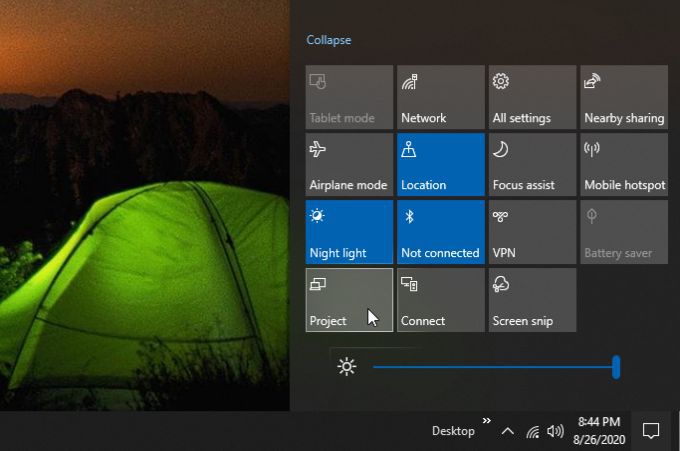
अगली विंडो में, वायरलेस डिस्प्ले से कनेक्ट करेंचुनें। इसके बाद, आप उन उपकरणों की एक सूची देखेंगे जो वायरलेस रूप से उपलब्ध हैं। आप इस सूची में दिखाए गए अपने किसी भी स्मार्ट टीवी को देखेंगे।
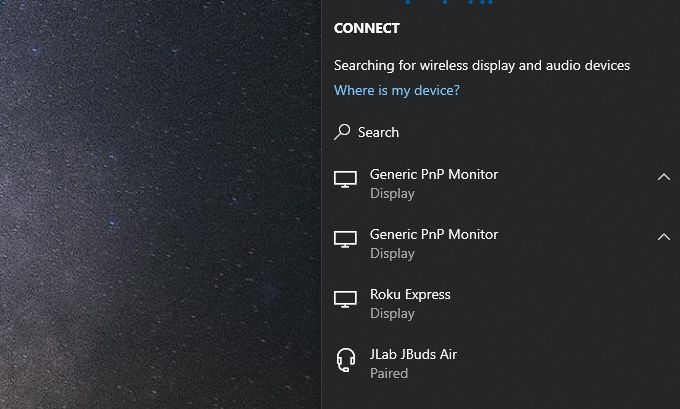
बस उस मॉनिटर या डिस्प्ले का चयन करें और आपका विंडोज 10 पीसी उस स्मार्ट टीवी को एक विस्तारित मॉनिटर के रूप में उपयोग करेगा।
सैमसंग एंड्रॉइड से, आप मिराकास्ट-सक्षम डिस्प्ले से कनेक्ट करने के लिए स्मार्ट व्यूऐप का उपयोग कर सकते हैं। गैर-सैमसंग एंड्रॉइड पर, आप दो उंगलियों से स्वाइप कर सकते हैं और स्क्रीन कास्टबटन का चयन कर सकते हैं।
यदि आप Apple डिवाइस के मालिक हैं, तो आप जान सकते हैं कि Miracast एक विकल्प नहीं है । यदि ऐसा है, तो आप अभी भी कम महंगे गैर-स्मार्ट टेलीविज़न के साथ मिलकर Apple TV स्ट्रीमिंग डिवाइस खरीदकर स्मार्ट टीवी समाधान का उपयोग कर सकते हैं।
Roku या Amazon Fire Stick
एक Chromecast मॉनिटर के रूप में टीवी का उपयोग करने के लिए एकमात्र कास्टिंग समाधान नहीं है। बाजार पर प्रतिस्पर्धी स्ट्रीमिंग डिवाइस हैं जो मिराकास्ट तकनीक के अनुकूल हैं।इस कास्टिंग तकनीक वाले दो प्रमुख स्ट्रीमिंग डिवाइस हैं रोकू टी.वी. और अमेज़ॅन फायर स्टिक ।

Ruku स्ट्रीमिंग डिवाइस आपको एक टीवी को एक विस्तारित मॉनीटर में बदलने की क्षमता से बहुत अधिक है। यह आपको विभिन्न प्रकार की सामग्री और आपके लगभग सभी विशिष्ट ऑनलाइन स्ट्रीमिंग खातों जैसे नेटफ्लिक्स, अमेज़ॅन प्राइम और हुलु
तक पहुँच प्रदान करता है। Roku डिवाइस को सेट करने के लिए, आपको बस इसे प्लग इन करना होगा। शामिल किए गए एचडीएमआई केबल के माध्यम से आपके टीवी पर एचडीएमआई पोर्ट। यह एक रिमोट कंट्रोल के साथ आता है जिससे आप महसूस कर सकते हैं कि आप नियमित केबल सदस्यता जैसे चैनलों के माध्यम से फ़्लिप कर रहे हैं।
अमेज़ॅन फायर स्टिक उसी तरह से काम करता है। यह एलेक्सा-सक्षम डिवाइस आपको नेटफ्लिक्स, यूट्यूब, प्राइम वीडियो देखने देता है, और निश्चित रूप से एलेक्सा कौशल और एप्लिकेशन का उपयोग करता है।

अमेज़न फायर स्टिक के लिए एक HDMI केबल की आवश्यकता नहीं होती है क्योंकि आप प्लग लगाते हैं सीधे टीवी एचडीएमआई पोर्ट में रहें।
सबसे महत्वपूर्ण बात, अमेज़ॅन फायर स्टिक आपको अपने विंडोज 10 पीसी या एंड्रॉइड डिवाइस से विस्तारित स्क्रीन को प्रोजेक्ट करने के लिए मिराकास्ट तकनीक का उपयोग करने देता है।
टीवी के रूप में उपयोग करने के लिए। इन उपकरणों में से किसी एक का उपयोग करते हुए एक मॉनिटर, स्मार्ट टीवी से कनेक्ट करने के लिए ऊपर के समान दृष्टिकोण का उपयोग करें। उपलब्ध वायरलेस डिवाइसेस की सूची से केवल Roku या अमेज़न फायर स्टिक डिवाइस चुनें।
लैपटॉप और मिराकास्ट का उपयोग करें
यदि आप कोई नया डिवाइस नहीं खरीदना चाहते हैं, लेकिन आप उपयोग करने के लिए एक अतिरिक्त लैपटॉप या डेस्कटॉप पीसी है, आप अभी भी कास्टिंग के बिना एक विस्तारित मॉनिटर के रूप में अपने टीवी का उपयोग कर सकते हैं।
इस तकनीक का उपयोग करने के लिए, आपको निम्न में से प्रत्येक की आवश्यकता होगी:
विस्तारित प्रदर्शन के रूप में अपने पीसी के डिस्प्ले को टीवी पर फैलाना केवल कुछ सरल कदम हैं।
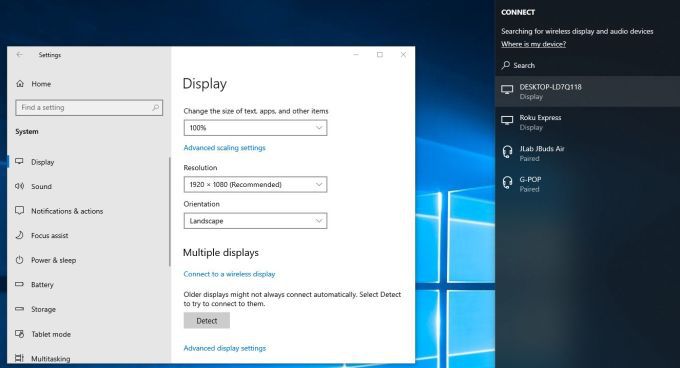 ol start = "3">
ol start = "3">
आप देखेंगे कि सिर्फ तीन सरल चरणों में , आप एक विस्तारित मॉनिटर के रूप में टीवी का उपयोग कर सकते हैं। इस दृष्टिकोण को किसी भी स्मार्ट टीवी या स्ट्रीमिंग उपकरणों की खरीद की आवश्यकता नहीं है। और निश्चित रूप से किसी भी Chromecast डिवाइस की आवश्यकता नहीं है।
आपके द्वारा चुना गया दृष्टिकोण इस बात पर निर्भर करता है कि आपको कितना पैसा खर्च करना है, और क्या आप स्मार्ट टीवी या स्ट्रीमिंग डिवाइस जैसे उपकरणों को खरीदने में शामिल विस्तारित सुविधाओं को चाहते हैं।